模型上下文协议(Model Context Protocol, MCP)是一个开放协议,为大模型和外部工具之间的信息传递提供通道。本产品支持将企业内部标准作业过程转化为自动化流程,以MCP Tool的形式被AI智能体调用。
您可以参考 开发MCP Tool被AI智能体调用,通过该示例了解开发和使用过程。
1. 基本概念
本章节重点介绍产品使用的MCP相关概念及扩展。
支持的MCP协议版本:2025-03-26。
MCP Server
本产品将MCP Server分为两类:业务类MCP Server和系统类MCP Server(默认名称为aiworker_system)。如下图所示。
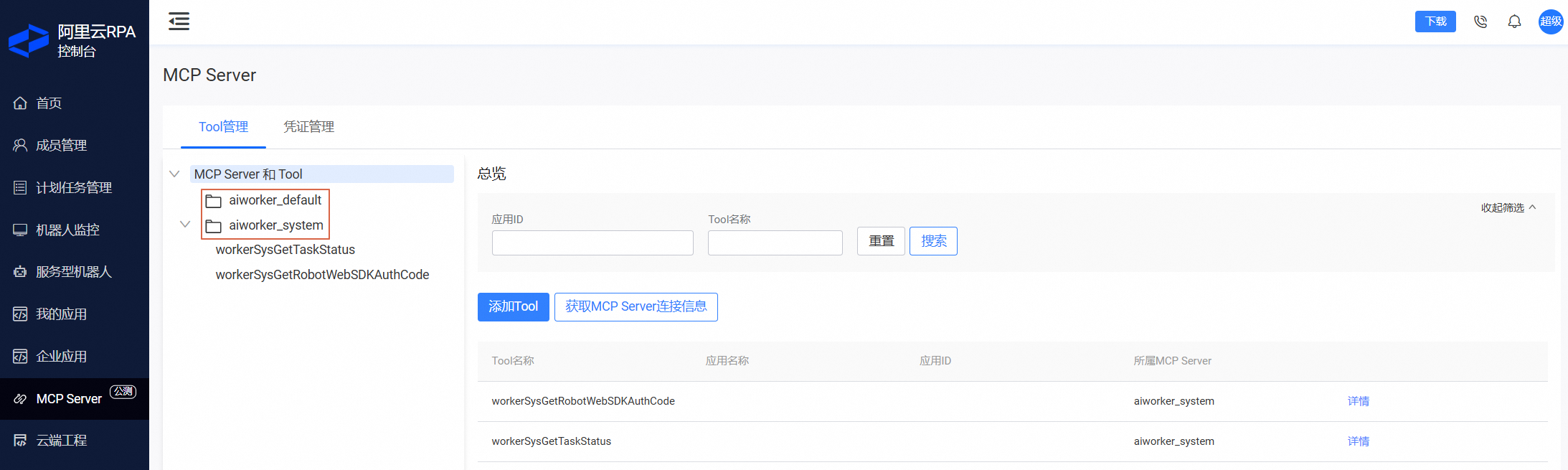
系统类MCP Server:负责提供公共的MCP Tool,例如根据TaskId查询任务状态和结果。产品默认提供一个系统类MCP Server(命名为aiworker_system)此类MCP Server及包含的MCP Tool不能添加、修改和删除。您的智能体可根据系统集成方案决定是否使用系统类MCP Server。
业务类MCP Server:自动化流程发布的Tool只能归属到业务类MCP Server下面,产品默认提供一个业务类MCP Server(命名为aiworker_default)。
MCP Tool
本产品仅支持发布为MCP Tool,不支持MCP Resources、Prompts等。
Tool版本。本产品在MCP协议基础上增加了“Tool版本”概念,仅用于对Tool的定义和管理过程;MCP Client调用时,感知不到Tool版本。
与MCP Server的关系。在MCP协议基础上增加了限制,包括:
Tool name在同一租户内唯一(即您的RPA企业);
Tool只能隶属于一个MCP Server。
MCP网关实例
MCP网关负责统一管控MCP调用,本产品内置了MCP网关实例,发布后可立刻调用。
2. Tool管理
2.1 操作界面
进入MCP Server菜单后,默认进入Tool管理界面中,如下图所示。
左侧树状结构为当前租户(RPA企业)下所有MCP Server和MCP Tool的列表。
默认选中根节点,展示当前所有Tool的基本信息,并可进行查询搜索。
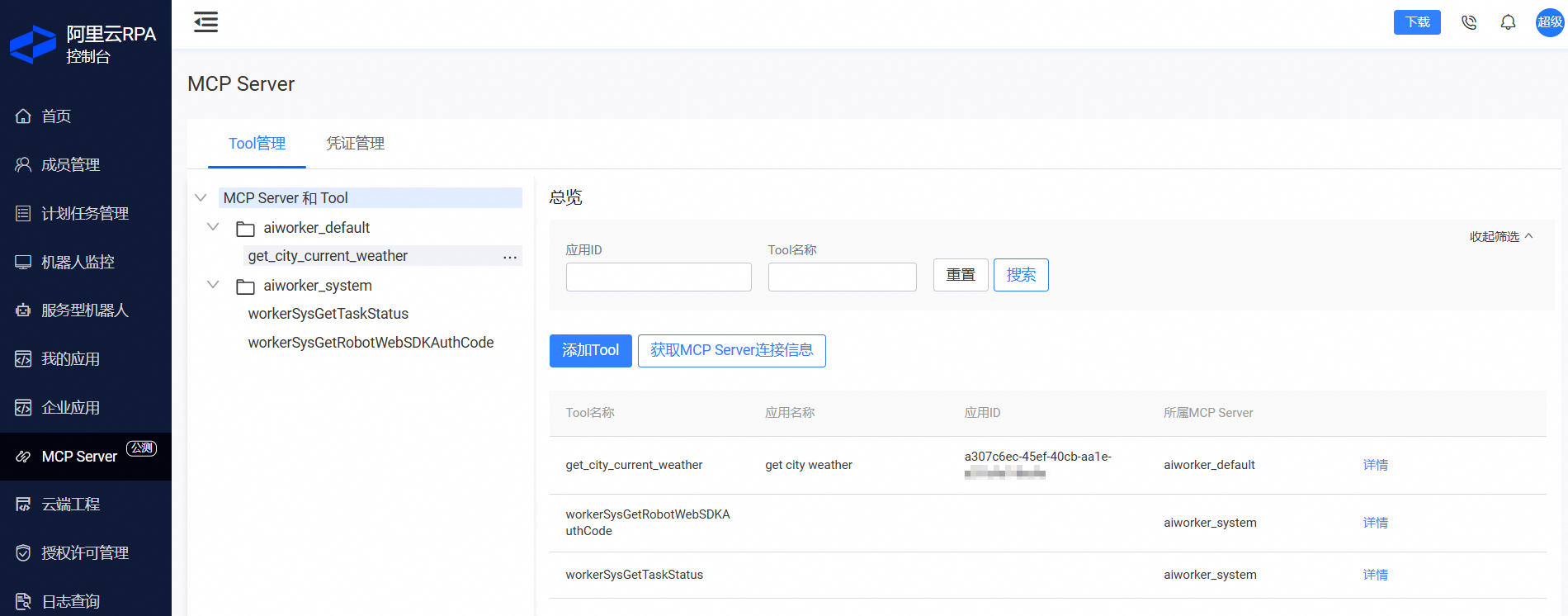
选中业务类MCP Server下的Tool后,可查看该Tool的所有版本信息和上线情况。同时可在树状结构中对该Tool进行修改名称等操作。

2.2 添加Tool
步骤1:选择应用和应用版本、确定Tool名称(Tool name)、所属MCP Server等基础信息。
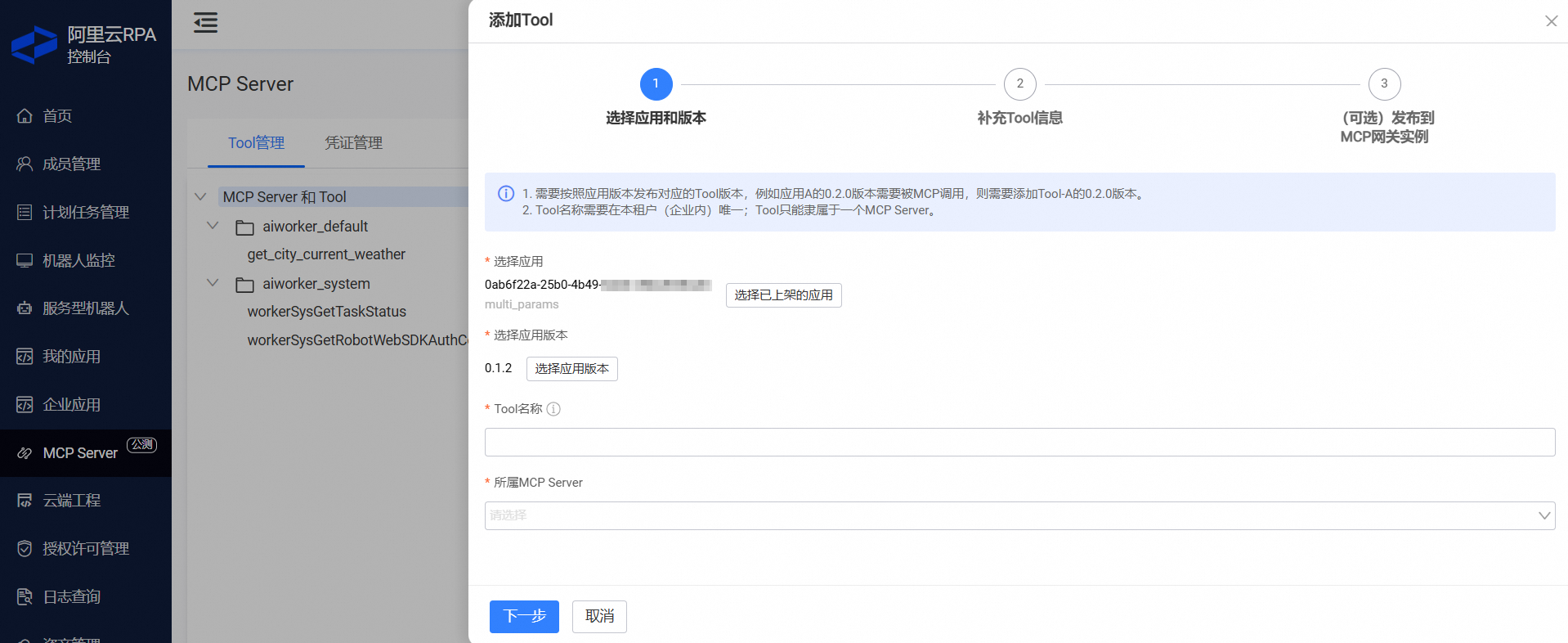
参数 | 说明 |
应用和应用版本 | 重要 Tool与RPA应用的关系:
|
Tool名称(Tool name) | 说明 建议Tool name不要直接使用应用名称。
|
所属MCP Server |
|
步骤2:补充该版本Tool的Tool description、Tool Input信息。

描述(Tool description)
产品提供了默认的Description模板,您可以在此模板上完善内容。
输入参数
输入参数分成2类:自动化流程的输入参数、系统输入参数。
系统输入参数:不可修改、不可删除。
自动化流程的输入参数,参数名称、参数类型和是否必填来自流程开发阶段的定义。
本步骤会对参数名称、参数类型进行校验,校验失败将不能继续。可根据错误提示在编辑器的参数面板中进行修改,并重新发布新版本应用后,再为新版本应用添加Tool。
参数名、参数类型、必填,需要在编辑器的参数面板进行定义或修改,如下图所示。

自动化流程的输入参数建议:
通用建议
建议项 | 内容 |
参数名称 |
|
参数类型 |
|
是否必填 |
|
参数说明 |
|
结构化的入参
自动化流程经常会需要对一组数据进行操作,比如向多个人发送不同的消息,因此需要某个入参具有一定的数据结构。在使用RPA开发MCP Tool的场景下,建议需要控制入参结构的复杂度,不要过于复杂,给大模型在生成Tool入参时造成困难。
参数结构建议不要超过如下几种示例的复杂度:
类型
举例
简单数组
["1","2","3"]二维数组
[ ["1","2","3"], ["a","b","c"] ]K-V结构
{ "name":"Tom", "age":21, "address":"Beijing" }包含多个K-V结构数据的数组
[ { "name": "Tom", "age": 21, "address": "Beijing" }, { "name": "Jerry", "age": 19, "address": "Hangzhou" } ]生成参数定义。本步骤中,可以利用页面中提供的功能,自动生成参数定义。
参数类型选择“json结构”,出现json定义窗口。如果您熟悉JSON Schema,可直接在窗口开始进行数据结构定义或直接导入json schema内容。

同时也可以使用“JSON数据快捷导入”功能,通过json数据自动生成对应的json schema。
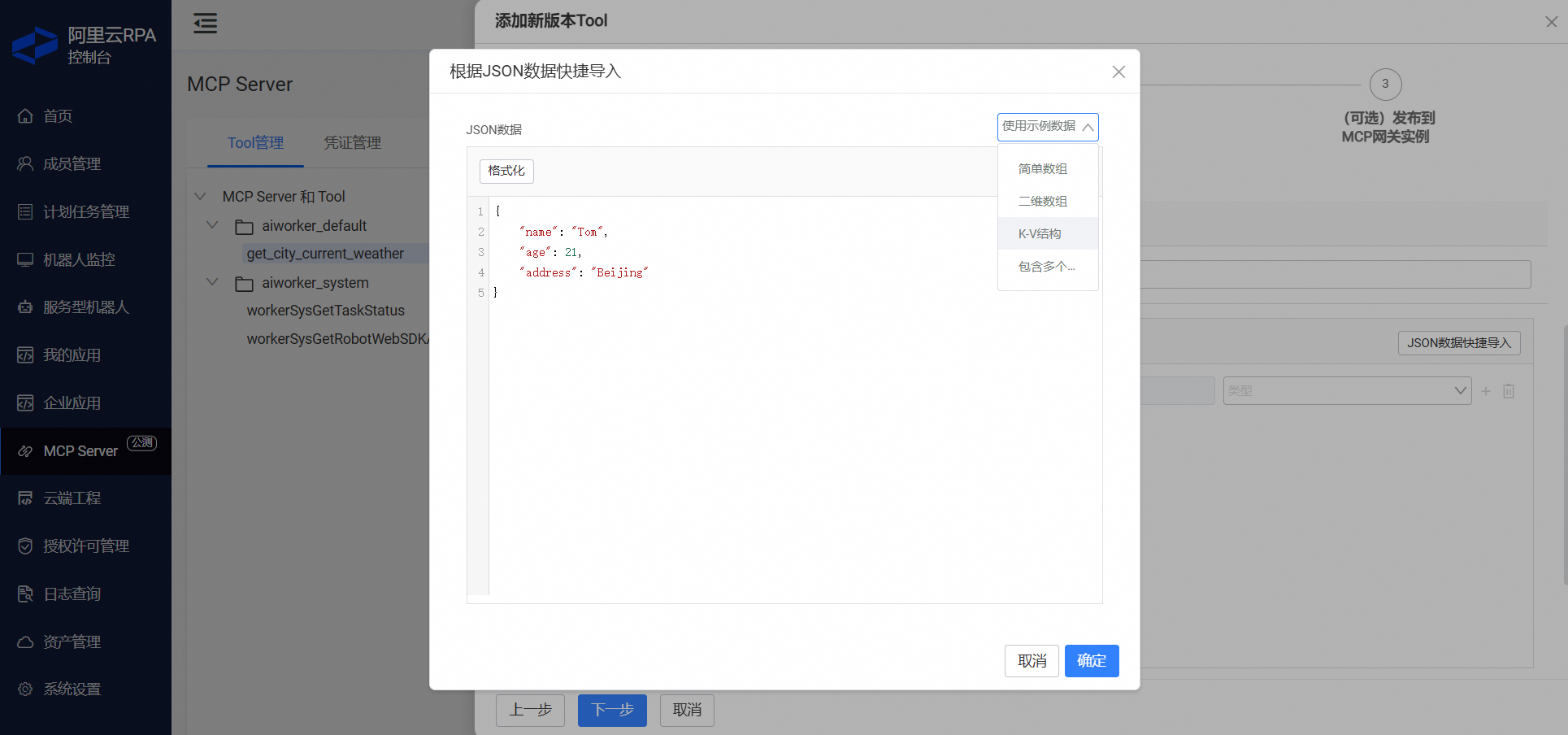
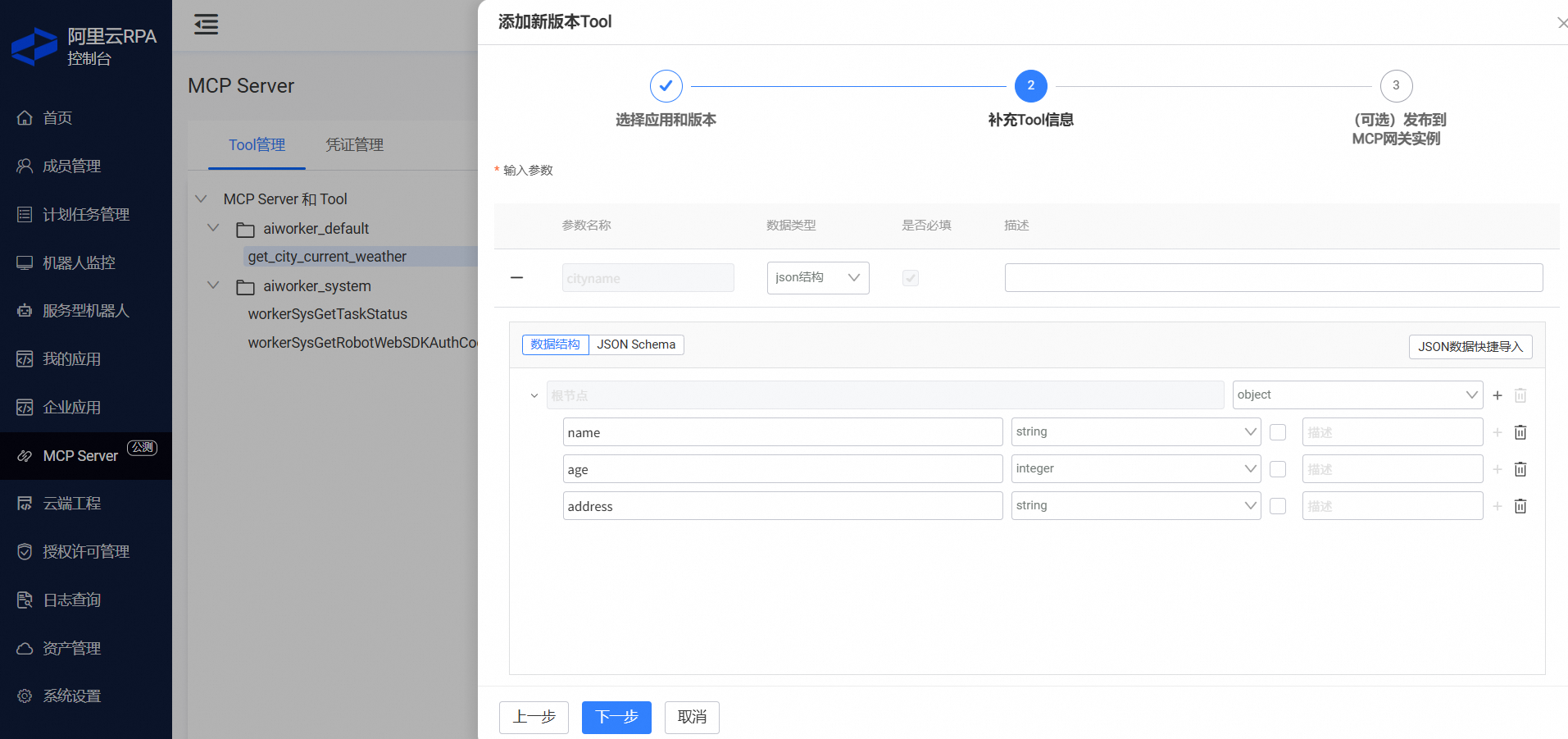
- 说明
建议对结构化的入参进行参数定义,便于大模型更好的理解Tool所需的参数和拼装;
定义生成过程建议使用“JSON数据快速导入”功能,根据数据自动生成定义。
文件传输。
自动化流程中经常会需要操作文件,如从Excel文件中读取需要在网站上填报的数据。此种情况下就会需要考虑如何向自动化流程中传入文件内容。
方式1:如果文件内容比较小,并且有明确的结构(如Excel、CSV等),可以考虑将文件内容解析后传入,使用前文提到的结构化入参的方式。
方式2:如果文件内容较大,建议使用传递文件链接方式。自动化流程的入参是文件链接(例如保存在OSS上),自动化流程中下载该文件、解析后完成后续操作。
系统入参
参数名 | 类型 | 必填 | 说明 |
RobotId | string | 是 |
|
TaskPriority | integer | 否 |
|
步骤3:Tool发布到MCP网关实例。Tool需要发布到MCP网关实例上才可被调用,在本步骤中可以直接将已经定义的Tool发布。
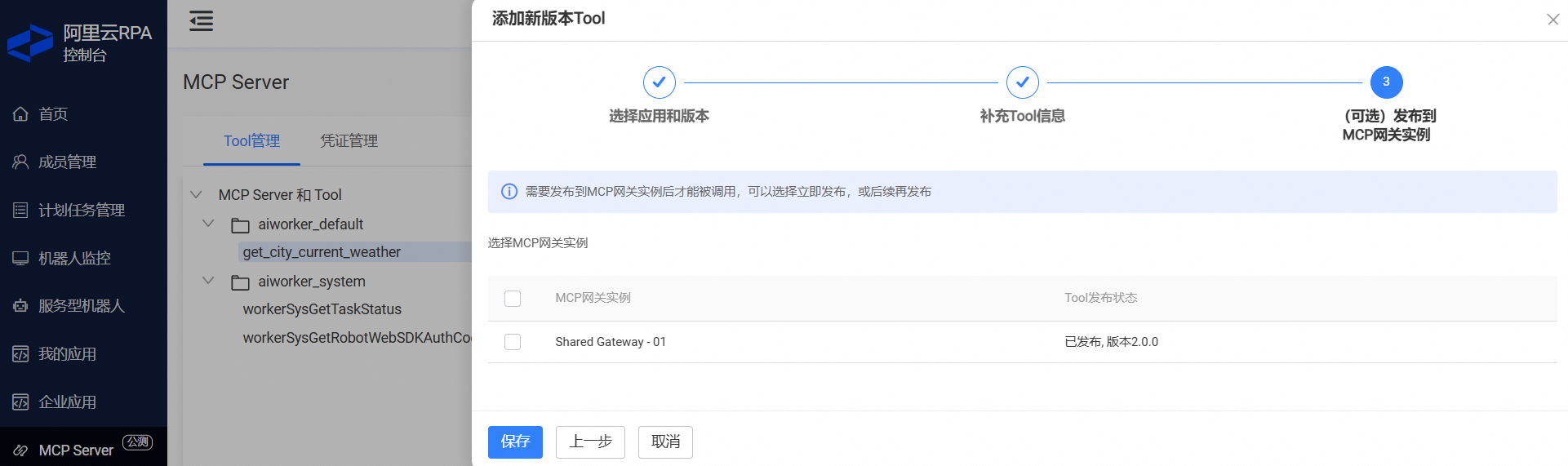
2.3 Tool版本管理
2.3.1 添加新版本
RPA应用发布新版本后,本产品不会自动发布新版本应用对应的Tool,需要您手动添加新版本。如下图所示,Tool只能运行指定版本的应用。

步骤1:添加新版本时,不支持在新增Tool版本时更换其他Tool name,如需修改需要单独使用“修改Tool name”。

步骤2:补充Tool信息。默认情况下,新版本Tool的Tool description、Tool input信息都需要填写,可以使用“使用Tool的其他版本信息”功能,在已有版本信息基础上进行修改。

步骤3:(可选)发布上线。
如果选择发布,将直接替换掉该MCP网关实例上已经发布的Tool版本。
2.3.2 切换版本
可使用“发布”、“下线”功能控制MCP网关实例上运行的Tool版本。

如果一个Tool存在多个版本,在同一个MCP网关实例中最多只能运行该Tool的一个版本。
2.3.3 应用下架
在 企业应用 菜单中,如果下架某个应用后:
该应用对应的Tool不会自动下架,但MCP调用会失败。
由于该应用处于下架状态,无法为该应用添加新版本Tool。
2.4 修改/删除
修改指定版本Tool。支持修改Tool description、Tool Input内容;修改后需要发布到MCP网关实例上才可生效。
修改Tool名称。需要先将该Tool的所有版本下线,然后可修改Tool名称。
删除Tool版本。需要先将该版本下线,然后可删除该版本。
删除Tool。删除该Tool的所有版本后,Tool会自动删除。
3. MCP调用
3.1 MCP调用认证和权限范围
所有MCP请求都需要认证,不支持匿名调用。可在MCP Server-凭证管理中进行凭证管理。
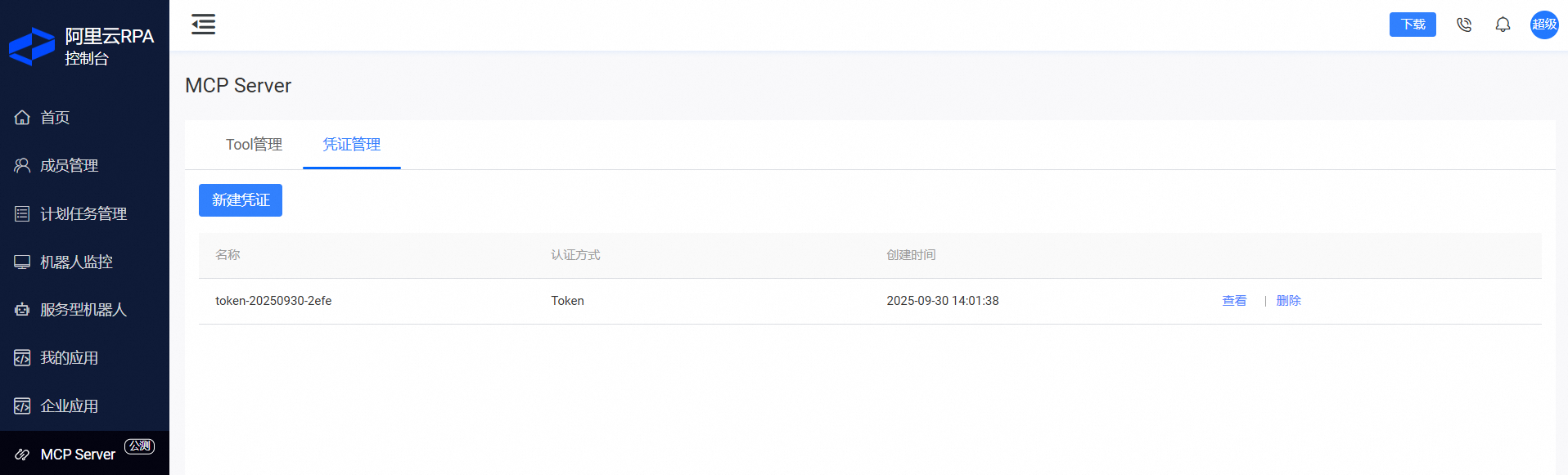
MCP调用的权限范围
传统机器人(非服务型机器人)
机器人能够运行的应用范围需要使用账号提前进行申请和审批,详见我的应用;触发机器人运行的类型包括客户端手动执行、OpenAPI触发等。
如果使用MCP调用此种类型机器人时,MCP Client获得tool list仍然为该MCP网关实例上的所有Tool,但执行Tool时可能会因为该Token没有应用权限而运行失败。
服务型机器人
服务型机器人可通过OpenAPI调用触发,OpenAPI能够运行所有已上架应用,由您的上层系统负责控制运行范围。
因此使用MCP调用此种类型机器人时,MCP Client可调用全部Tool。
3.2 获取MCP连接信息
在MCP Server菜单中,左侧MCP Server和Tool的树状结构上选择根节点后,可点击“获取MCP Server连接信息”获取指定MCP网关实例的调用地址和连接信息。
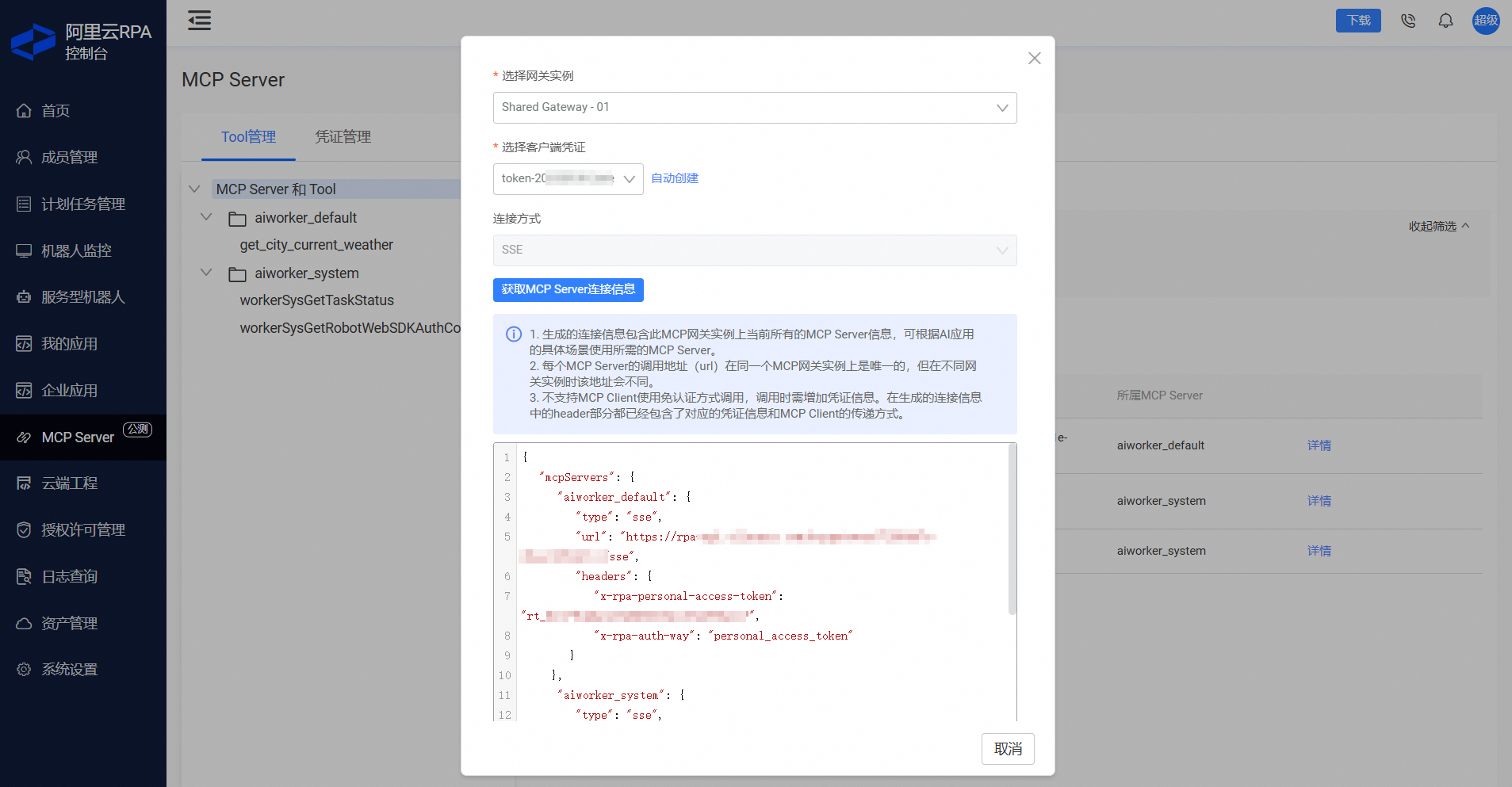
连接信息中包含多个MCP Server连接和认证信息,包括业务类MCP Server、系统类MCP Server。大部分AI应用开发平台(如阿里云百炼)、AI客户端(如Cherry Studio)每次只能添加一个MCP Server,需要您自行将连接信息拆开分别填入。
4. 系统Tool
workerSysGetTaskStatus
用途 | 根据任务ID查询任务状态和任务结果 |
输入 | TaskId,字符串格式,必填 |
输出 |
|
workerSysGetRobotWebSDKAuthCode
用途 | 根据机器人ID查询WebSDK登录所需的认证信息,仅适用于服务型机器人。 |
输入 | RobotId,字符串格式,必填 |
输出 | |
